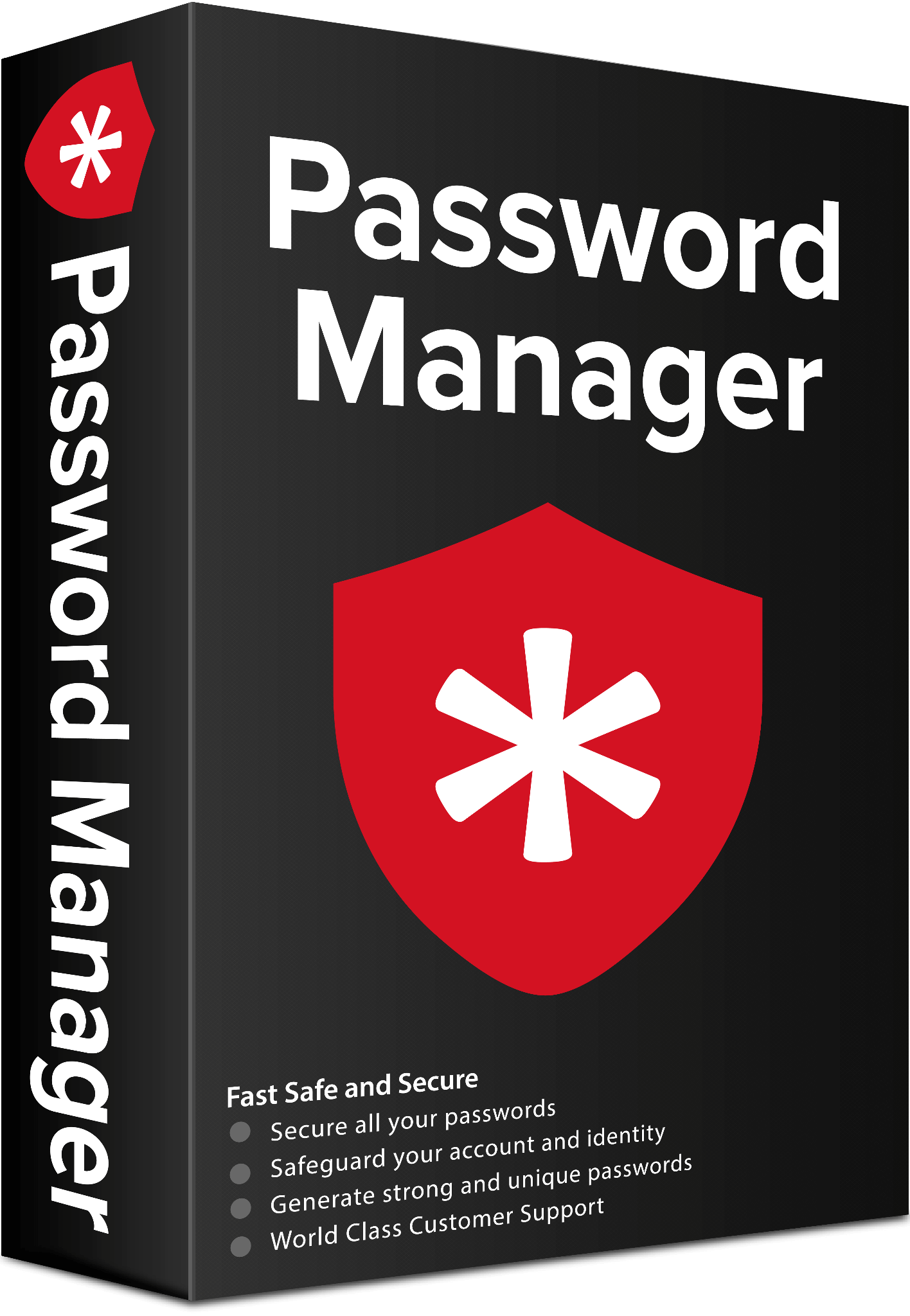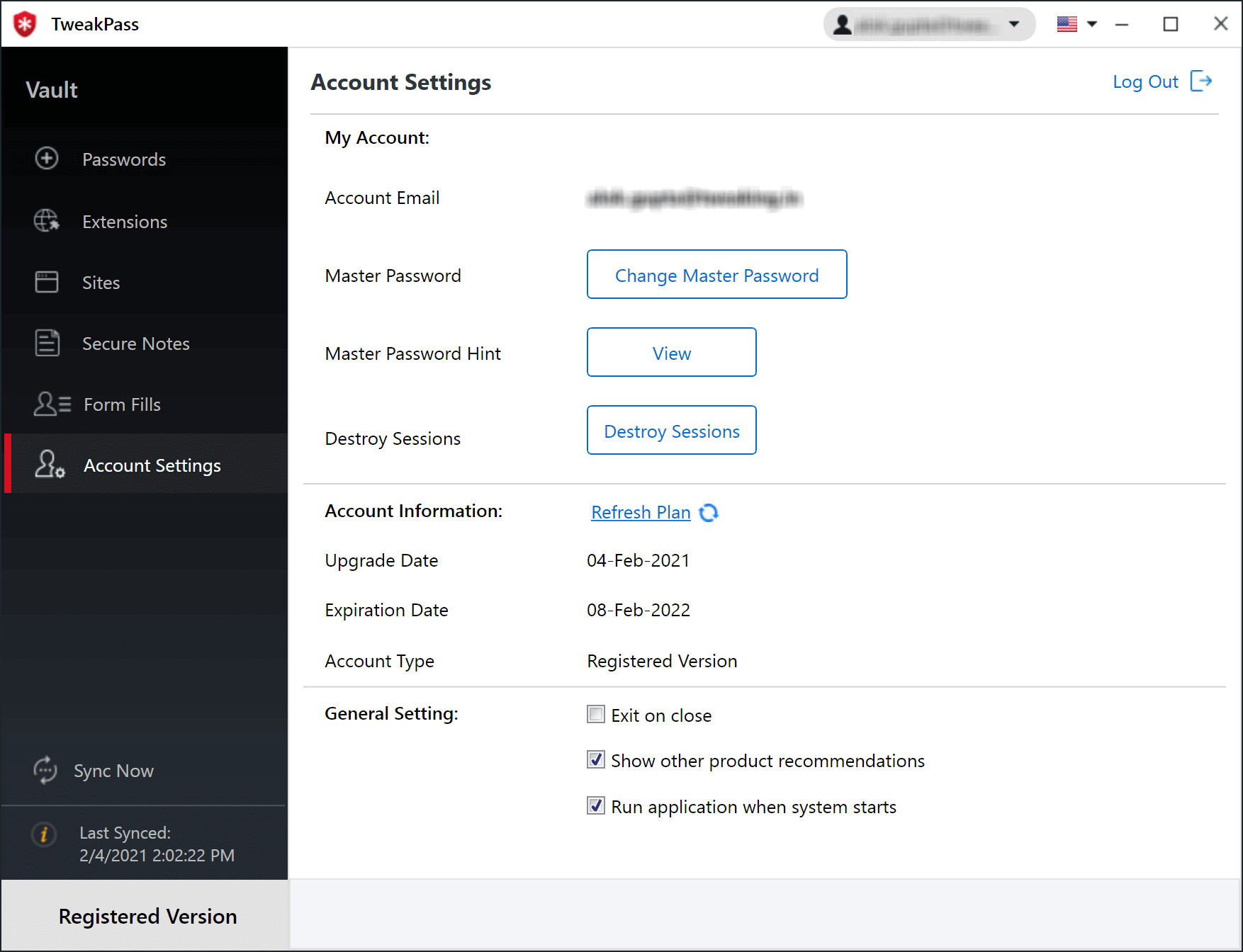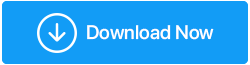วิธีใช้พวงกุญแจ iCloud บน Windows 11 และ 10
เผยแพร่แล้ว: 2022-01-15หากคุณชอบใช้ผลิตภัณฑ์ที่นำเสนอโดยทั้ง Microsoft และ Apple คุณอาจต้องเต็มใจใช้บริการที่พวกเขามีให้ในคอมพิวเตอร์ Windows, iPhone หรือ Mac ใช่ไหม หากเป็นกรณีนี้ ในโพสต์นี้ เราจะอธิบายวิธีที่คุณสามารถใช้ Apple Keychain บน Windows
แม้ว่าระบบปฏิบัติการจะแตกต่างกัน โดยทำตามคำแนะนำทีละขั้นตอนด้านล่าง คุณจะใช้พวงกุญแจ iCloud บน Windows และเข้าถึงไฟล์ iCloud รายชื่อติดต่อ ปฏิทิน รูปภาพ และข้อมูลอื่นๆ บน Windows
หมายเหตุ: iCloud สำหรับ Windows เวอร์ชัน 12 ยังอนุญาตให้ใช้รหัสผ่าน iCloud Keychain บน Windows ได้อีกด้วย|
พวงกุญแจ iCloud และรหัสผ่าน iCloud คืออะไร
สำหรับผู้ใช้ Mac พวงกุญแจ iCloud ไม่ใช่คำศัพท์ใหม่ แต่สำหรับ iPhone และ iCloud คำนี้ค่อนข้างไม่คุ้นเคย ให้ฉันอธิบาย พวงกุญแจ iCloud เป็นเทคโนโลยีที่ใช้จัดการรหัสผ่าน iCloud เมื่อคุณบันทึกข้อมูลบัตรเครดิตใน Safari ข้อมูลนั้นจะถูกจัดเก็บไว้ในพวงกุญแจ iCloud เมื่อผู้ใช้ Apple เยี่ยมชมเว็บไซต์และ Safari ถามว่าคุณต้องการเก็บรหัสผ่านของคุณหรือไม่ พวงกุญแจ iCloud ก็ถูกใช้เช่นกัน
บนอุปกรณ์ Apple ใช้งานได้ และตอนนี้ใช้ได้กับผู้ใช้ Windows ด้วยซ้ำ แม้ว่าจะมีความแตกต่างกัน เช่นเดียวกับใน Windows จะเรียกว่ารหัสผ่าน iCloud มีเหตุผลอยู่เบื้องหลังเนื่องจาก iCloud Keychain เป็น macOS ในตัว; ไม่จำเป็นต้องใช้แอปเฉพาะเพื่อจัดการรหัสผ่าน อย่างไรก็ตาม บน Windows มีแอปเฉพาะสำหรับจัดการ สร้าง และแก้ไขรหัสผ่าน ดังนั้นจึงมีแอปรหัสผ่านสำหรับ iCloud โดยเฉพาะ อีกเหตุผลหนึ่งสำหรับแอปแยกต่างหากใน Windows ก็คือ รหัสผ่าน iCloud บน Windows ไม่เหมือนกับพวงกุญแจ iCloud บน macOS เลย รหัสผ่าน iCloud บน Windows อนุญาตให้เข้าถึงรหัสผ่าน iCloud Keychain เท่านั้น
จะใช้ iCloud Keychain บน Windows ได้อย่างไร?
ก่อนที่เราจะเรียนรู้ขั้นตอนในการใช้ Apple Keychain บน Windows คุณต้องปฏิบัติตามข้อกำหนดต่อไปนี้:
ข้อกำหนดเบื้องต้นสำหรับการใช้พวงกุญแจ iCloud บน Windows
ด้านแอปเปิ้ล
1. อุปกรณ์ Apple ใช้งานอย่างน้อย iOS 14, iPadOS 14 หรือ macOS 11
2. Apple ID ควรเปิดใช้งานการตรวจสอบสิทธิ์แบบสองปัจจัย
3. นี่คือการรับรหัสความปลอดภัยเมื่อตั้งค่ารหัสผ่าน iCloud บน Windows
ด้าน Windows
1. iCloud สำหรับ Windows เวอร์ชัน 12 หรือใหม่กว่า หากต้องการทราบเวอร์ชันของ iCloud ที่คุณใช้งานอยู่ ให้เปิด iCloud สำหรับ Windows > ที่มุมขวาบน คุณจะพบหมายเลขเวอร์ชัน
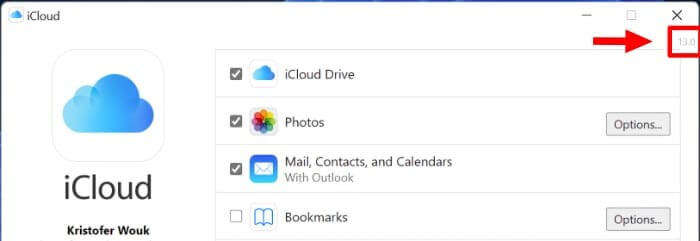
2. อย่างไรก็ตาม หากคุณใช้ iCloud สำหรับ Windows เป็นครั้งแรก ให้ไปที่ Microsoft Store > ค้นหา iCloud > เลือกแอป iCloud > และติดตั้ง
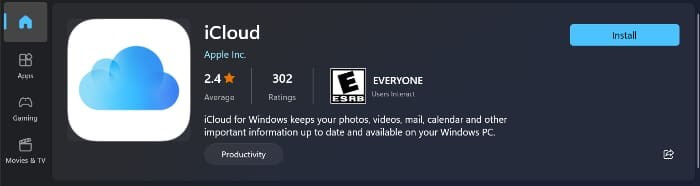
ขั้นตอนในการตั้งค่ารหัสผ่าน iCloud บน Windows
1. เมื่อตรงตามข้อกำหนดทั้งหมดที่อธิบายไว้ข้างต้นแล้ว คุณต้องมีอุปกรณ์ Apple ให้พร้อม
2. เปิดแอป iCloud สำหรับ Windows > ลงชื่อเข้าใช้ด้วย Apple ID ที่คุณต้องการใช้
3. ตอนนี้ คุณจะได้รับเมนูที่มีหลายรายการให้ซิงค์ซึ่งรวมถึง iCloud Drive, รูปภาพ ฯลฯ เลื่อนลงเพื่อค้นหาตัวเลือกรหัสผ่าน ทำเครื่องหมายที่ช่องถัดจากนั้น รอให้ทุกสิ่งที่ทำเครื่องหมายไว้ซิงค์
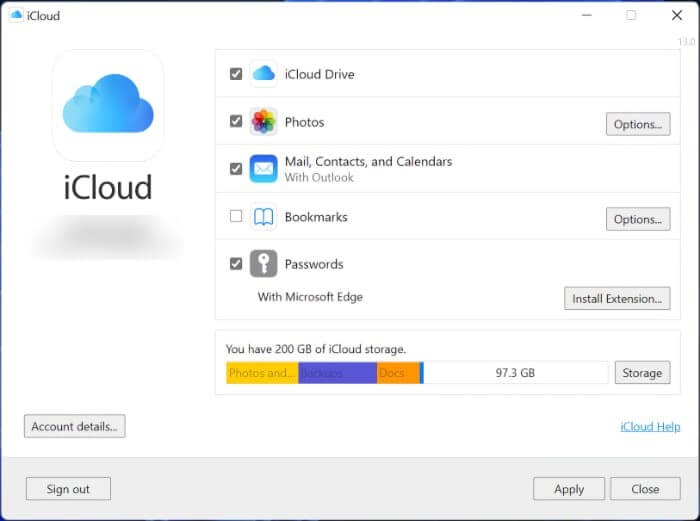
4. หลังจากนั้น เปิดแอปรหัสผ่าน iCloud แล้วคุณจะสามารถดูและจัดการรหัสผ่านของคุณได้ นอกจากนี้ สำหรับการบันทึกรหัสผ่านอย่างง่ายดาย คุณสามารถติดตั้งเบราว์เซอร์ได้ ด้านล่างนี้เราจะอธิบายวิธีรับส่วนขยายใน Google Chrome และ Microsoft Edge
| เคล็ดลับของนักเขียน นอกจากนี้ คุณสามารถลองใช้ TweakPass ซึ่งเป็นตัวจัดการรหัสผ่าน ที่อนุญาตให้สร้างรหัสผ่านแบบสุ่มและบันทึกไว้ในห้องนิรภัยที่เข้ารหัส การใช้เครื่องมือที่ยอดเยี่ยมและส่วนขยายเบราว์เซอร์ที่มีให้สำหรับเบราว์เซอร์ทั้งหมด คุณจะไม่ติดขัดหากคุณไม่ได้ใช้ Google Chrome และ Edge
ส่วนขยายตัวจัดการรหัสผ่าน TweakPass นำเสนอคุณสมบัติที่ยอดเยี่ยมและช่วยให้คุณบันทึกบัตรเครดิต หมายเลขประกันสังคม และข้อมูลสำคัญอื่นๆ ได้ ข้อมูลทั้งหมดที่จัดเก็บภายใต้ TweakPass ถูกเข้ารหัสและมีเพียงคุณเท่านั้นที่ใช้รหัสผ่านหลักเท่านั้นที่สามารถเข้าถึงได้ 
คลิกที่นี่เพื่อติดตั้ง Tweakpass อ่านบทวิจารณ์ TweakPass |
การติดตั้งและตั้งค่ารหัสผ่าน iCloud ใน Google Chrome
Apple กำลังทำให้สิ่งต่าง ๆ เป็นเรื่องง่ายสำหรับผู้ใช้ Windows ในการติดตั้งและตั้งค่าส่วนขยายรหัสผ่าน iCloud บน Google Chrome ให้ทำตามขั้นตอนเหล่านี้:
1. เปิดแอป iCloud สำหรับ Windows
2. ไปที่ส่วนรหัสผ่าน > ค้นหา Google Chrome ภายใต้ตัวเลือกส่วนขยาย Microsoft Edge
3. คลิกปุ่มติดตั้งส่วนขยาย > ดาวน์โหลด
4. คุณจะไม่ถูกเปลี่ยนเส้นทางไปยังหน้า Chrome เว็บสโตร์ หากต้องการรับส่วนขยายรหัสผ่าน iCloud ให้คลิกเพิ่มใน Chrome > เพิ่มส่วนขยาย
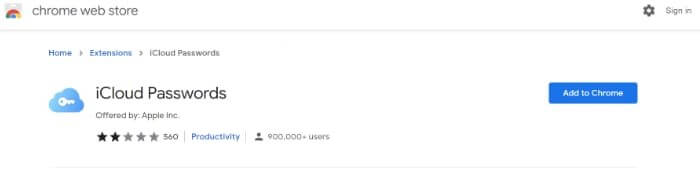
5. เปิดเบราว์เซอร์ใหม่อีกครั้ง ส่วนขยายจะพร้อมใช้งาน
การติดตั้งและตั้งค่ารหัสผ่าน iCloud ใน Microsoft Edge
Apple ทำให้การป้อนรหัสผ่านอัตโนมัติในเบราว์เซอร์ Edge ของ Microsoft เป็นเรื่องง่าย ต่อไปนี้เป็นขั้นตอนในการติดตั้งและใช้ส่วนขยายรหัสผ่าน iCloud
1. เปิดแอพ iCloud สำหรับ Windows
2. ไปที่ส่วนรหัสผ่าน (ด้านล่างของหน้าจอ)
3. ใต้ไอคอนรูปกุญแจ > คลิก With Microsoft Edge > ติดตั้งส่วนขยาย
4. ตอนนี้ คุณจะได้รับข้อความแจ้งว่าคุณต้องการส่วนขยาย > คลิก ดาวน์โหลด > เปิด Microsoft Edge > คลิก รับ เพื่อรับส่วนขยายรหัสผ่าน iCloud > เพิ่มส่วนขยาย
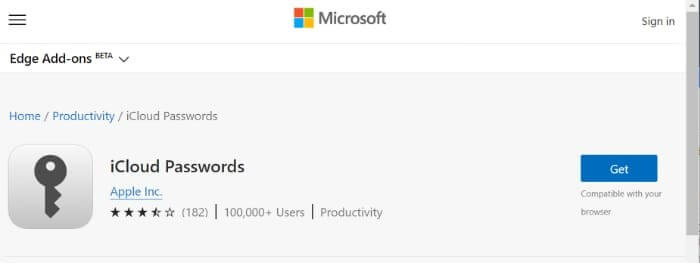
ประโยชน์ของการใช้รหัสผ่าน iCloud บน Windows
เข้าสู่ระบบเว็บไซต์ โดยอัตโนมัติ
เยี่ยมชมเว็บไซต์ที่คุณต้องเข้าสู่ระบบ > เมื่อคุณกำลังจะป้อนชื่อผู้ใช้และรหัสผ่าน > คลิกส่วนขยายรหัสผ่าน iCloud
หมายเหตุ: ผู้ใช้ Chrome จะต้องคลิกปุ่มส่วนขยายก่อน
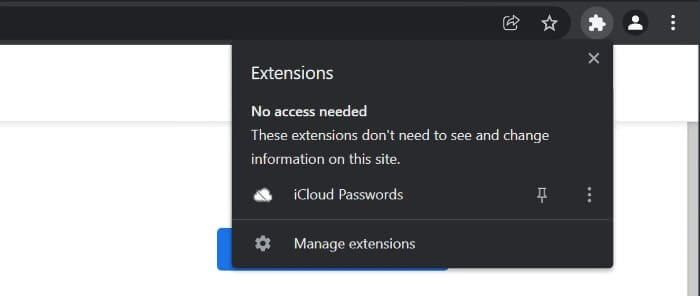
คลิกไอคอนส่วนขยายรหัสผ่าน iCloud > ป้อนรหัสยืนยันหกหลักเมื่อได้รับแจ้ง
เลือกข้อมูลเข้าสู่ระบบที่คุณต้องการ > เมื่อคุณคลิก ส่วนขยายจะป้อนชื่อผู้ใช้และรหัสผ่านที่บันทึกไว้โดยอัตโนมัติ
การคัดลอกชื่อผู้ใช้และรหัสผ่านของคุณด้วยตนเอง
หากเบราว์เซอร์ของคุณไม่ทำงานหรือติดตั้งส่วนขยายของเบราว์เซอร์ คุณสามารถคัดลอกชื่อผู้ใช้และรหัสผ่านด้วยตนเองจากรหัสผ่าน iCloud
1. เปิดแอปรหัสผ่าน iCloud และค้นหารหัสผ่านที่คุณต้องการใช้
2. คลิกเพื่อเลือกรหัสผ่าน > คลิกไอคอนคัดลอก (สองสี่เหลี่ยม) เลือกจากตัวเลือกที่มี
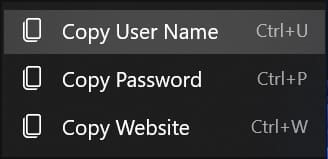
3. วางในตำแหน่งที่คุณต้องการเข้าสู่ระบบ
สรุป
ด้วยขั้นตอนง่ายๆ เหล่านี้ คุณสามารถบันทึก แก้ไข ลบรหัสผ่านเมื่อใช้แอปรหัสผ่าน iCloud บน Windows ดูเหมือนว่า Apple จะค่อยๆ เปิดประตูป้องกันสำหรับผู้ใช้ Windows เนื่องจากผู้ใช้ iPhone และ iPad จำนวนมากใช้ Windows การใช้ iCloud Keychain บน Windows จึงเหมาะสม อย่างไรก็ตาม มันจะไม่เหมือนเดิมแต่ก็ยังดีกว่าไม่มีอะไรเลย
เป็นเรื่องดีที่ทราบว่า Apple กำลังย้ายออกจากระบบนิเวศและให้ความสำคัญกับสิ่งที่ผู้ใช้อาจสนใจและรอคอยที่จะได้รับจากบริษัทอย่าง Apple
คิดว่าเป็นการเริ่มต้นที่ดีไหม? แบ่งปันคำตอบของคุณในส่วนด้านล่าง นอกจากนี้ แจ้งให้เราทราบว่าประสบการณ์ของคุณในการใช้พวงกุญแจ iCloud บน Windows เป็นอย่างไรบ้าง